Cómo cambiar el nombre de una capa en Photoshop CS5
Puede usar capas en Photoshop CS5 para colocar diferentes elementos de imagen en capas separadas. Esto le proporciona cierta flexibilidad con respecto a cómo estiliza o edita esos elementos, ya que las acciones realizadas en una capa individual no afectarán los elementos en otras capas.
Pero a medida que agrega nuevas capas a su imagen, encontrará que puede ser difícil determinar qué contiene cada capa. Esto puede generar cierta frustración al ocultar capas para ver qué hay en ellas. Afortunadamente, Photoshop tiene una manera de evitar esta confusión al agregar nombres personalizados a las diferentes capas de su imagen. Nuestra guía a continuación le mostrará cómo nombrar capas usted mismo y evitar los problemas que surgen de los nombres de capa predeterminados vagos e inútiles.
Cambiar el nombre de una capa de Photoshop
Los pasos de este artículo van a cambiar el nombre de una capa como se muestra en el panel Capas. Puede usar cualquier nombre que desee, pero mi práctica típica es usar una descripción general del objeto o elemento que está en esa capa.
Paso 1: abra el archivo de Photoshop que contiene la capa cuyo nombre desea cambiar.
Paso 2: haga clic en la capa para cambiar el nombre del panel Capas . Si no ve el panel Capas, presione F7 en su teclado.

Paso 3: haga clic en Capa en la parte superior de la ventana, luego haga clic en la opción Propiedades de capa .
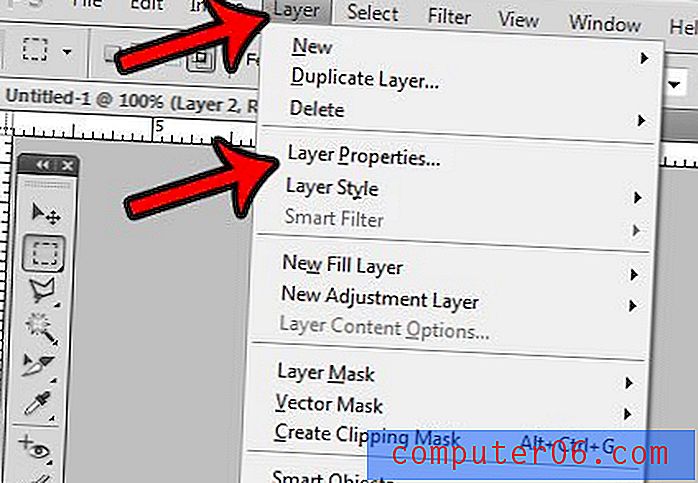
Paso 4: haga clic dentro del campo Nombre, elimine el nombre de la capa actual, luego escriba el nuevo nombre que desea usar para la capa. Luego puede hacer clic en el botón Aceptar para completar el cambio de nombre.
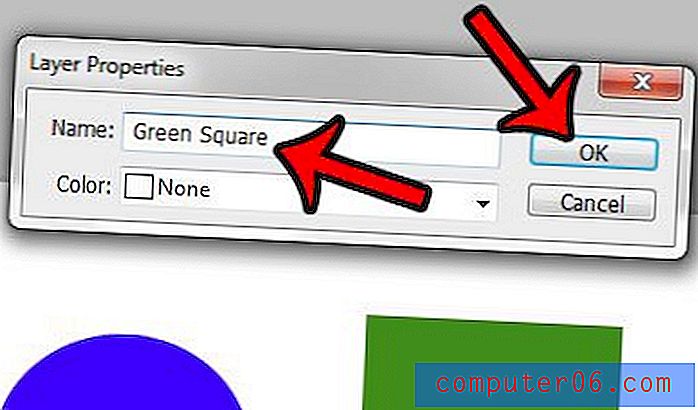
¿Tiene una capa en su archivo de Photoshop que contiene un elemento que le gustaría centrar? Esto es particularmente útil cuando agrega texto a un diseño. Haga clic aquí para saber cómo puede hacer que Photoshop centre una capa en el lienzo automáticamente.



